ارزیابیها¶
در اودو، برنامه ارزیابیها میتواند برای ارزیابی عملکرد کارکنان به صورت دورهای استفاده شود. مدیران میتوانند عملکرد کارکنان خود را ارزیابی کنند و همچنین به کارکنان اجازه دهند که ارزیابی خود را انجام دهند. ارزیابیها قابل تنظیم هستند و میتوانند برای هر نوع برنامهای که میخواهید تنظیم شوند.
ارزیابیها بازخورد ارزشمندی به کارکنان میدهند، از جمله اهداف عملی برای دستیابی و مهارتهای قابل اندازهگیری برای بهبود. علاوه بر این، ارزیابیها میتوانند مبنای افزایش حقوق، ترفیعات و سایر مزایا باشند.
ارزیابیهای منظم برای هر دو طرف یعنی کارکنان و شرکت مفید هستند، زیرا میتوانند عملکرد را بر اساس اهداف شرکت به دقت اندازهگیری کنند و به کارکنان نشان دهند که در کجا نیاز به بهبود دارند.
پیکربندی¶
منوی پیکربندی در برنامه ارزیابیها جایی است که تنظیمات میتوانند پیکربندی شوند، الگوهای بازخورد قابل ویرایش هستند، فراوانیها تنظیم میشوند، مقیاسهای ارزیابی مدیریت میشوند، دادههای بازخورد 360 ذخیره میشوند و برچسبهای هدف قابل مشاهده و ایجاد هستند.
تنظیمات¶
برای دسترسی به منوی تنظیمات، به بروید.
الگوهای بازخورد¶
الگوهای بازخورد، طرحهای فرم هستند که در طول ارزیابی کارکنان استفاده میشوند. هر ویرایشی که بر روی یک الگو انجام شود، در نهایت در ارزیابیهایی که به کارکنان ارسال میشود، منعکس میگردد.
در اودو ارزیابیها دو الگوی پیشفرض پیشتنظیم شده وجود دارد: یکی برای بازخورد کارکنان و دیگری برای بازخورد مدیران. هر کدام شامل چندین بخش به همراه سوالات و توضیحات کوتاهی برای نحوه پاسخگویی به سوالات هستند.
الگوی بازخورد کارکنان دارای بخشهای زیر است: کار من، آینده من و احساسات من.
الگوی بازخورد مدیر دارای بخشهای زیر است: بازخورد، ارزیابی و بهبودها.
هر گونه تغییر مورد نظر در الگوهای پیشفرض بازخورد میتواند با ایجاد تغییرات به طور مستقیم در هر الگو انجام شود.
ارزیابیها¶
بخش ارزیابیها در منوی تنظیمات تعیین میکند که ارزیابیها با چه فراوانی انجام شوند و آیا امکان درخواست بازخورد اضافی وجود دارد یا خیر.
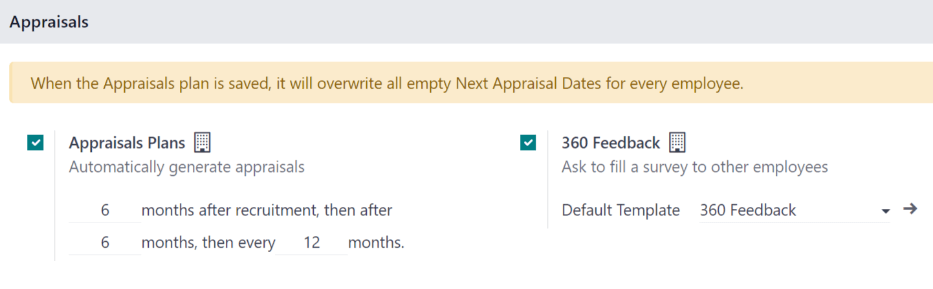
برنامههای ارزیابی¶
به طور پیشفرض، ارزیابیها به گونهای پیشتنظیم شدهاند که به صورت خودکار شش ماه پس از استخدام یک کارمند ایجاد شوند و ارزیابی دوم دقیقاً شش ماه پس از آن انجام شود.
پس از تکمیل دو ارزیابی اولیه در سال اول کارمند، ارزیابیهای بعدی تنها یک بار در سال (هر دوازده ماه) انجام میشود.
برای تغییر این برنامه، تعداد ماهها را در فیلدهای خالی زیر بخش برنامههای ارزیابی تغییر دهید.
مهم
اگر بخش برنامههای ارزیابی تغییر کند، تمام فیلدهای خالی تاریخهای ارزیابی بعدی برای همه کارکنان تغییر مییابد.
بازخورد 360¶
گزینه بازخورد 360 میتواند فعال شود تا به مدیران اجازه دهد که هر زمان، به صورت مستقل از برنامه ارزیابی، از دیگر کارکنان بازخورد درخواست کنند.
معمولاً مدیران از دیگر افرادی که با یک کارمند تحت مدیریت آنها کار میکنند، درخواست بازخورد میکنند. این شامل مدیران مختلف، همکاران و زیرمجموعههای آن کارمند میشود.
برای مشاهده نظرسنجی بازخورد 360، روی آیکن → لینک داخلی در انتهای فیلد الگوی پیشفرض کلیک کنید. نظرسنجی بازخورد 360 بارگذاری میشود و هر گونه تغییر مورد نظر به نظرسنجی قابل انجام است.
برای اطلاعات بیشتر در مورد نحوه ویرایش یک نظرسنجی، به سند ایجاد نظرسنجیها مراجعه کنید.
مهم
فرم بازخورد 360 یک نظرسنجی پیشتنظیمشده در داخل برنامه نظرسنجیها است. برای استفاده از گزینه بازخورد 360، از جمله قابلیت ویرایش نظرسنجی، برنامه نظرسنجیها باید نصب شود.
مقیاس ارزیابی¶
در هر فرم ارزیابی کارکنان، گزینههای نهایی رتبهبندی به طور پیشفرض ظاهر میشوند. برای مشاهده و ویرایش این گزینهها، به بروید. این گزینهها در یک نمای فهرستی ارائه میشوند.
رتبهبندیهای پیشتنظیمشده شامل نیاز به بهبود، با انتظارات مطابقت دارد، بیشتر از انتظارات و بسیار بیشتر از انتظارات هستند. برای افزودن یک رتبه دیگر، روی دکمه جدید کلیک کنید.
هنگامی که دکمه جدید در صفحه مقیاس ارزیابی کلیک میشود، یک خط خالی در انتهای فهرست ظاهر میشود. نام رتبه را در فیلد وارد کنید.
برای تغییر ترتیب رتبهبندیها، روی آیکن (شش جعبه کوچک خاکستری) در سمت چپ یک رتبه کلیک کنید و آن را به موقعیت دلخواه در فهرست بکشید.
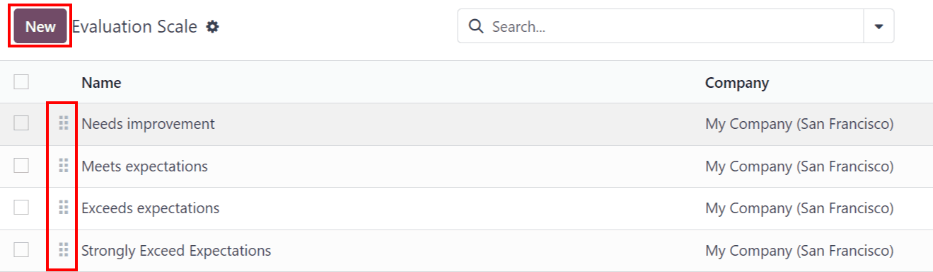
بازخورد 360¶
بخش بازخورد 360 اطلاعات مربوط به تمام نظرسنجیهای پیکربندی شده در حال حاضر در برنامه ارزیابیها را نمایش میدهد. برای مشاهده نظرسنجیها و آمار آنها، به بروید.
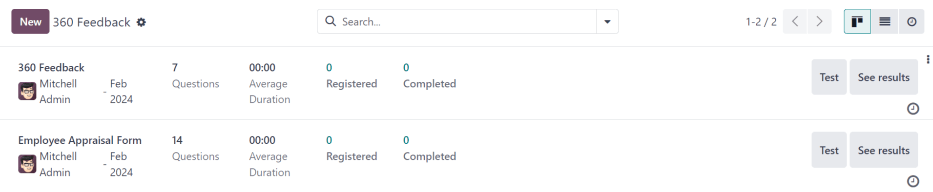
هر ارزیابی (یا نظرسنجی) در خط خود در صفحه بازخورد 360 ارائه میشود، همراه با اطلاعات مختلف مربوط به آن ارزیابی خاص.
هر ارزیابی شامل اطلاعات زیر است:
نام نظرسنجی: نام نظرسنجی خاص.
مسئول: کارمندی که مسئول نظرسنجی است، شامل ماه و سالی که این سمت به او داده شده است.
سوالات: تعداد سوالات در آن نظرسنجی خاص.
مدت زمان متوسط: زمان متوسطی که یک کاربر برای تکمیل نظرسنجی صرف میکند.
ثبتنام شده: تعداد افرادی که نظرسنجی برای آنها ارسال شده است.
تکمیل شده: تعداد افرادی که نظرسنجی را تکمیل کردهاند.
هر ارزیابی همچنین در انتهای هر خط دارای دو دکمه است: یک دکمه آزمایش و یک دکمه مشاهده نتایج.
برای دیدن اینکه یک ارزیابی برای کاربر نهایی (یعنی یک کارمند) چگونه به نظر میرسد، روی دکمه آزمایش کلیک کنید و ارزیابی در یک تب جدید مرورگر بارگذاری میشود. کل ارزیابی بارگذاری میشود و میتوان بدون نیاز به وارد کردن هیچ پاسخی از آن عبور کرد.
برای خروج، تب را ببندید. یا بر روی این یک نظرسنجی آزمایشی است. → ویرایش نظرسنجی در بالای صفحه کلیک کنید تا به فرم جزئیات آن نظرسنجی خاص منتقل شوید.
برای مشاهده نتایج ارزیابی از همه کسانی که یک ارزیابی را تکمیل کردهاند، روی دکمه مشاهده نتایج کلیک کنید. این تمام پاسخها برای نظرسنجی را در یک تب جدید ارائه میدهد. هر سوال اطلاعاتی درباره اینکه چند نفر به یک سوال پاسخ دادهاند و چند نفر آن را نادیده گرفتهاند، ارائه میدهد. تمام پاسخها برای هر سوال قابل مشاهده هستند.
برای خروج، تب را ببندید. یا بر روی → ویرایش نظرسنجی در بالای صفحه کلیک کنید تا به فرم جزئیات آن نظرسنجی خاص منتقل شوید.
علاوه بر مشاهده پاسخهای ارزیابیها و نظرسنجیهای گذشته، میتوان نظرسنجیهای جدیدی را نیز از صفحه بازخورد 360 ایجاد کرد. به سادگی بر روی دکمه جدید در بالا-چپ صفحه کلیک کنید تا یک نظرسنجی جدید ایجاد شود.
برای اطلاعات بیشتر در مورد نحوه ایجاد یک نظرسنجی، به سند ایجاد نظرسنجیها مراجعه کنید.
توجه
در نسخههای قبلی اودو، این بخش به عنوان نظرسنجیها شناخته میشد.
همچنین ملاحظه نمائید
ارزیابیها/ارزیابیهای جدید
ارزیابیها/اهداف
ارزیابیها/تحلیل ارزیابی
ارزیابیها/تکامل مهارتها